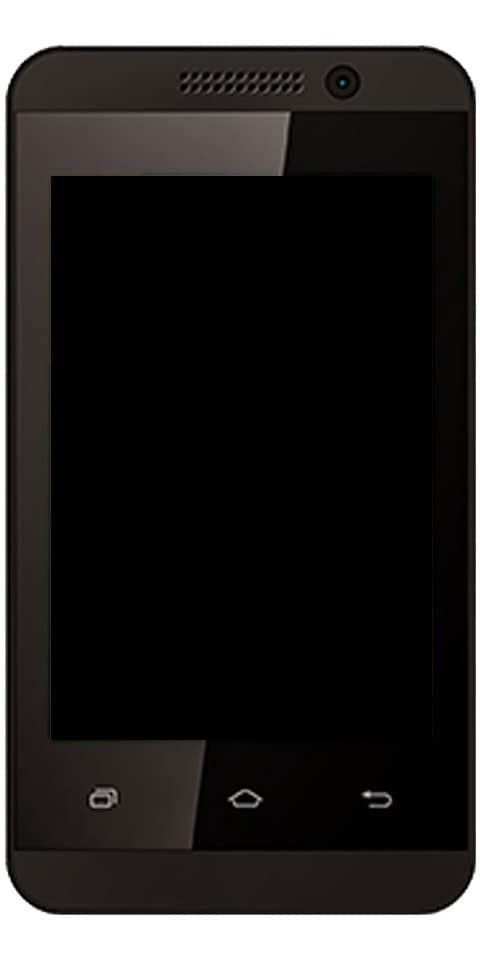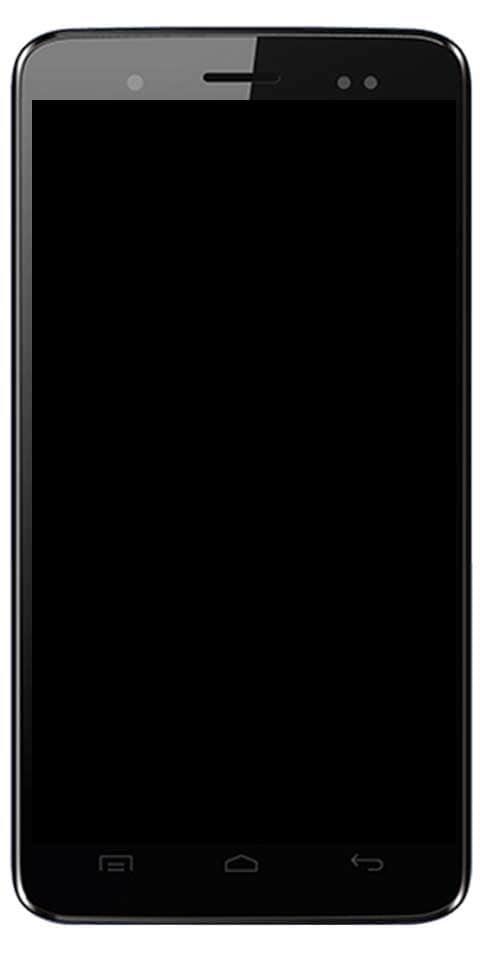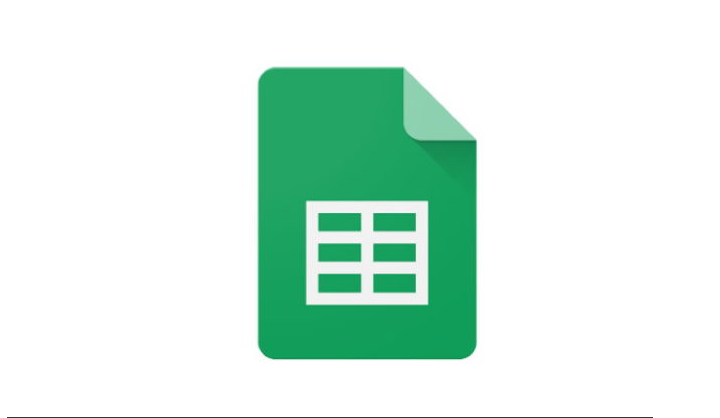Как да възстановите фабричните модели iPhone 6 и по-ранни модели
Този урок обяснява как да принудите рестартиране на Apple iPhone 6s и по-ранни модели. И как да активирам режима за надстройка на фърмуера на устройството (DFU) за отстраняване на неизправности на вашето устройство, ако е необходимо. В тази статия ще говорим за това как да възстановите фабричните модели iPhone 6 и по-ранни модели. Нека да започнем!
Твърдото или фабрично нулиране основно рестартира вашия iPhone which, което е полезно, ако устройството замръзва. Изхвърляне на грешки или е спрял да отговаря напълно. DFU режимът, от друга страна, възстановява „iPhone“, ако нулирането или стандартният режим за възстановяване не разрешат проблема, който изпитвате.
DFU режимът позволява на интерфейса на устройството с iTunes, да актуализира фърмуера и също така да възстанови операционната система, без дори автоматично да инсталира последната изтеглена версия. Полезно е за инсталиране на по-стари версии на iOS, ако бета неизправност или ако джейлбрейкът се повреди.
Как да възстановите фабричните настройки на iPhone 6s и по-ранни модели | фабрично нулиране на iPhone 6
- Натиснете и задръжте iPhone Бутон за заспиване / събуждане от дясната страна на слушалката.
- С Бутон за заспиване / събуждане все още задържан. След това натиснете и задръжте Бутон за начало отпред на слушалката.
- Продължете да държите двата бутона, докато дисплеят остава празен, докато не се включи отново с показаното лого на Apple.
Как да активирам режим DFU на iPhone 6s и по-ранни модели | фабрично нулиране на iPhone 6
- Изключете вашия iPhone и го свържете с компютър с помощта на Lightning to USB кабел и след това се уверете, че iTunes работи.
- Натиснете и задръжте Бутон за заспиване / събуждане на слушалката за три секунди.
- С Бутон за заспиване или събуждане все още задържана, натиснете и задръжте Бутон за начало и след това продължете да държите и двете за 10 секунди. Екранът трябва да остане празен през цялото време. Така че, ако видите логото на Apple да се показва, сте държали бутоните твърде дълго и ще трябва да рестартирате процеса.
- Освободете Бутон за заспиване или събуждане , но трябва да продължиш да държиш Бутон за начало за около 5 секунди. Отново, ако телефонът ви показва екрана Plug into iTunes. Задържали сте твърде дълго и трябва да рестартирате.
- Ако сте изпълнили правилно предишните стъпки и екранът на телефона ви е останал празен. На вашия компютър трябва да се появи подкана за диалог, в която iTunes е открил „iPhone“ в режим на възстановяване. Трябва да възстановите този iPhone, преди да може да се използва с iTunes.
Ето как правим фабрично нулиране на iPhone 6. Екранът на устройството „iPhone“ на iTunes трябва да показва телефона като в режим „Възстановяване на iPhone“ със съобщението: Ако имате проблеми с вашия iPhone. Можете също да възстановите първоначалните му настройки, като щракнете върху Възстанови iPhone.
Ако искате да излезете от режим DFU, просто задръжте и двете Бутон за начало и Бутон за заспиване или събуждане докато логото на Apple се покаже на екрана на вашия iPhone.
Заключение
Добре, това беше всичко Хора! Надявам се, че харесвате тази статия за iPhone 6 за нулиране на фабричните настройки и ви е полезна за вас. Изпратете ни отзивите си за него. Също така, ако имате други въпроси, свързани с тази статия. След това ни уведомете в раздела за коментари по-долу. Ще се свържем с вас скоро.
Приятен ден!
Вижте също: iPad Pro 12.9 2020 Характеристики и спецификации